Microsoft Teams에서 활동 피드 살펴보기
활동 피드 기본 사항
활동 피드는 채팅 및 채널 @mentions 모임 초대 및 취소에 이르기까지 Teams에서 발생한 모든 일에 대한 요약입니다.
Teams 왼쪽 위에서 활동 
피드의 오른쪽 위 모서리에서 

추가 옵션

읽지 않음 전용 토글을 선택하여 보기를 읽지 않은 알림으로 제한할 수 있습니다.
활동

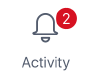
활동 피드 기호
피드의 다양한 유형의 알림에 고유한 기호를 첨부했습니다. 이렇게 하면 피드를 살펴보고 다음 사항에 따라 우선 순위를 지정할 수 있습니다.
|
|
특히 @mentions. |
|
|
@team 팀에 대한 멘션을 참조하세요. |
|
|
@channel 팀의 멘션을 참조하세요. |
|
|
게시물에 회신합니다. |
|
|
좋아요를 표시한 게시물 |
|
|
팀에 추가되었습니다. |
|
|
팀 소유자가 되었습니다. |
|
|
인기 게시물. |
|
|
추천 게시물. |
|
|
모임 초대 또는 업데이트. |
|
|
모임 진행 |
활동 피드 기본 사항
Teams 왼쪽 아래에서 활동 

오른쪽 위 모서리에서 기타 옵션 
알림 설정에 액세스하려면 왼쪽 위에서 프로필 사진을 선택한 다음 알림을 선택합니다.
작업

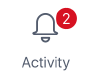
활동 피드 기호
피드의 다양한 유형의 알림에 고유한 기호를 첨부했습니다. 이렇게 하면 피드를 살펴보고 다음 사항에 따라 우선 순위를 지정할 수 있습니다.
|
|
특히 @mentions. |
|
|
|
@team 팀에 대한 멘션을 참조하세요. |
|
|
|
@channel 팀의 멘션을 참조하세요. |
|
|
|
게시물에 회신합니다. |
|
|
|
좋아요를 표시한 게시물 |
|
|
|
팀에 추가되었습니다. |
|
|
|
팀 소유자가 되었습니다. |
|
|
|
인기 게시물. |
|
|
|
추천 게시물. |





















